Зміст

У магазині iTunes Store завжди знайдеться на що витратити гроші: цікаві ігри, фільми, улюблена музика, корисні програми та багато іншого. Крім того, Apple розвиває систему підписок, що дозволяє за гуманну плату отримати доступ до розширених можливостей. Однак коли ви хочете відмовитися від регулярних витрат, виникає необхідність виконати скасування підписки, а зробити це можна по-різному.
Як скасувати підписки на iTunes
З кожним разом Apple та інші компанії розширюють кількість сервісів, що працюють за підписками. Наприклад, взяти хоча б Apple Music. За невелику щомісячну плату ви або вся ваша сім'я зможете отримати необмежений доступ до музичної колекції iTunes, слухаючи нові альбоми в режимі онлайн і завантажуючи особливо улюблені на пристрій для офлайн-прослуховування. Якщо ви вирішили скасувати деякі підписки на сервіси Apple, впоратися з цим завданням можна через програму iTunes, яка встановлена на вашому комп'ютері, або через мобільний пристрій.
Спосіб 1: програма iTunes
Тим, хто вважає за краще здійснювати всі дії з комп'ютера, підійде цей варіант вирішення поставленого завдання.
- Запустіть програму iTunes. Клацніть по вкладці «обліковий запис» , а потім перейдіть до розділу »переглянути" .
- Підтвердіть перехід до даного розділу меню, вказавши пароль від вашого облікового запису Apple ID.
- У вікні, спустіться в самий кінець сторінки до блоку»Налаштування" . Тут біля пункту »підписки" вам буде потрібно клацнути по кнопці " керувати» .
- На екрані відобразяться всі ваші підписки, серед яких ви зможете як змінити тарифний план, так і відключити автоматичне списання. Для цього близько параметра " Автоматичне оновлення» позначте пункт »вимкнути" .
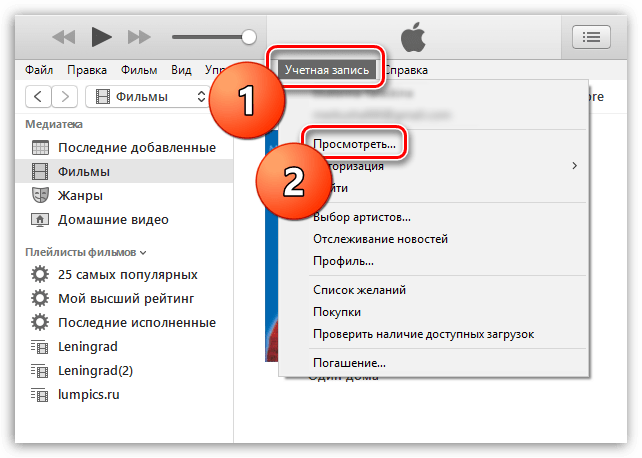
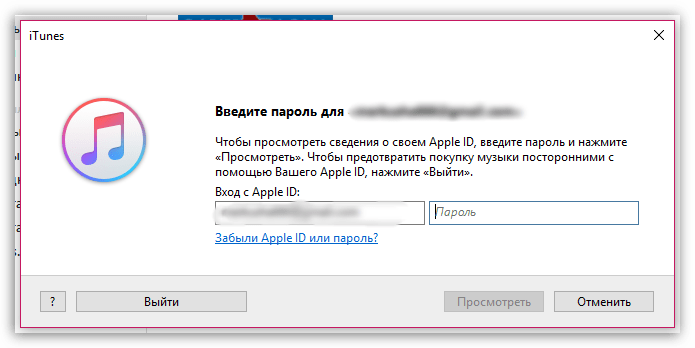
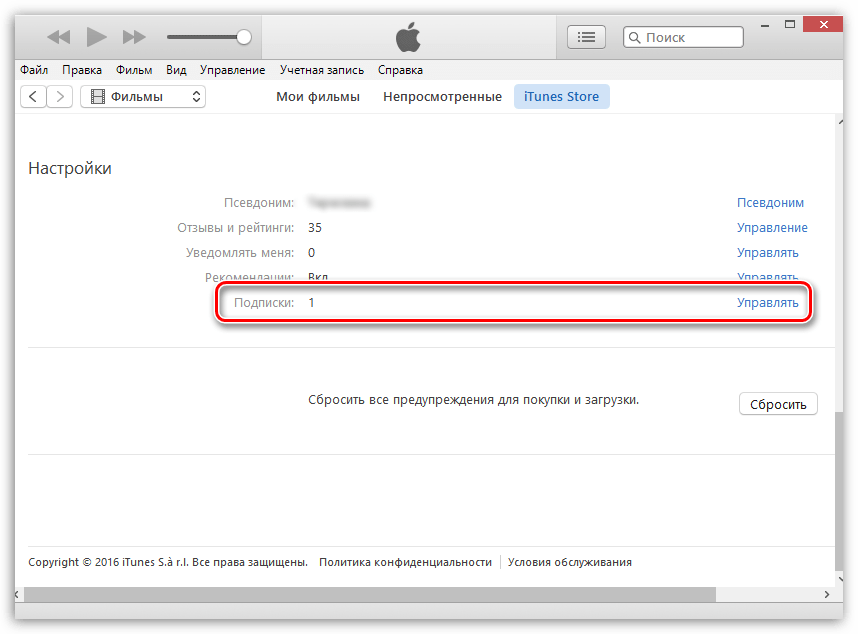
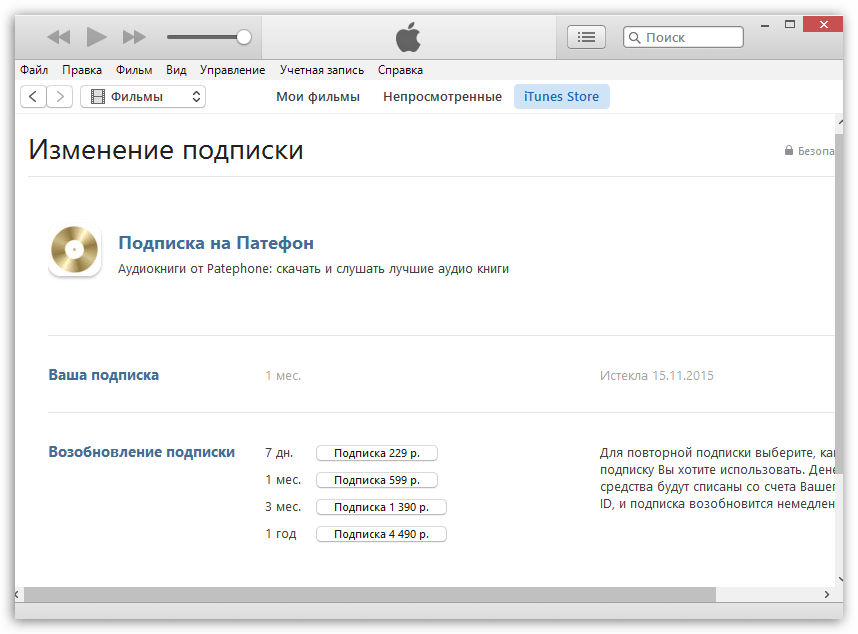
Спосіб 2: Налаштування в iPhone або iPad
Найлегше контролювати всі свої підписки безпосередньо з пристрою. Не має значення, чи користуєтеся ви смартфоном або планшетом, скасування підписки відбувається однаково.
Видалення програми зі смартфона не є відмовою від підписки на нього. Через подібного помилкової думки багато користувачів стикаються з ситуацією, коли Програму або гру стерли з телефону давно, а кошти за неї списуються протягом довгого періоду.
Деякі розробники не відправляють листів з попередженням про автоматичне списання грошей після завершення платного періоду. Це робиться не тільки з метою отримання додаткового заробітку, а й через сильну завантаженість. Листи також можуть не надходити після закінчення вже оплаченого терміну дії підписки.
Навіть після повної відмови від оформленої підписки додаток буде доступний протягом оплаченого раніше періоду. Важливо звернути увагу на отриманий лист на електронну пошту. Завжди при будь-якій зміні в Apple ID на імейл, вказаний в акаунті, приходить лист, в якому детально вказуються вчинені дії. Відсутність даного листа говорить про те, що в процесі щось пішло не так. У подібній ситуації краще перевірити ще раз список підписок через день або два.
- В першу чергу необхідно зайти в розділ &171;Налаштування&187; у вашому гаджеті.
- Перший рядок в даному розділі &8212; це ім'я та прізвище людини, на якого зареєстрований Apple ID. Кількома по даній терміні. Для управління підписками в обов'язковому порядку потрібна наявність доступу до аккаунту. Якщо ви не авторизовані в Apple ID, не пам'ятаєте свій пароль або девайс належить не вам, ви не зможете видаляти або редагувати платні підписки.
- Далі необхідно знайти рядок &171;iTunes Store і App Store&187; . Залежно від версії iOS деякі деталі можуть дещо відрізнятися за своїм розташуванням.
- В рядку &171;Apple ID&187; має бути вказана ваша електронна адреса. Натискаємо на нього.
- Після кліка відкривається невелике вікно з 4 рядками. Для того щоб перейти в Налаштування і підписки, слід вибрати рядок &171;переглянути Apple ID&187; . На даному етапі іноді може знадобитися повторне введення пароля від аккаунта. Особливо у випадках, якщо ви давно не вводили код доступу.
- У розділі налаштувань Вашого Apple ID з'явиться вся особиста інформація про обліковий запис. Кількома по кнопці & 171; підписки&187; .
- Розділ & 171; підписки&187; включає в себе два списки: діючі та недіючі. У верхньому списку ви знайдете всі додатки, на які в даний момент оформлена платна підписка, а також туди включені програми з безкоштовним пробним періодом. У другому списку &8212; &171; недіючі&187; &8212; вказані додатки, оформлена підписка на які Закінчилася або була видалена. Для редагування варіанту підписки слід натиснути на потрібну програму.
- У розділі & 171; зміна налаштувань підписки & 187; ви можете вказати новий термін дії оформлення, а також повністю відмовитися від підписки. Для цього потрібно клікнути на кнопку & 171; скасувати підписку&187; .
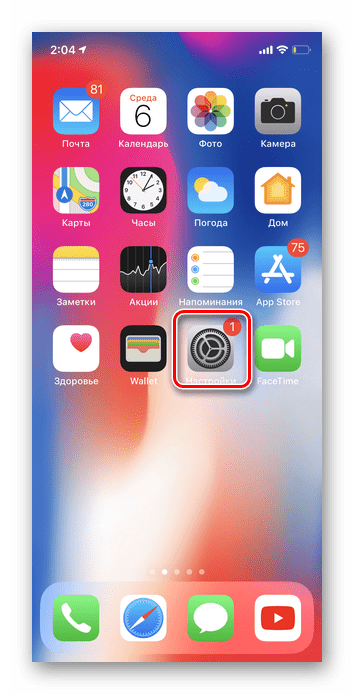
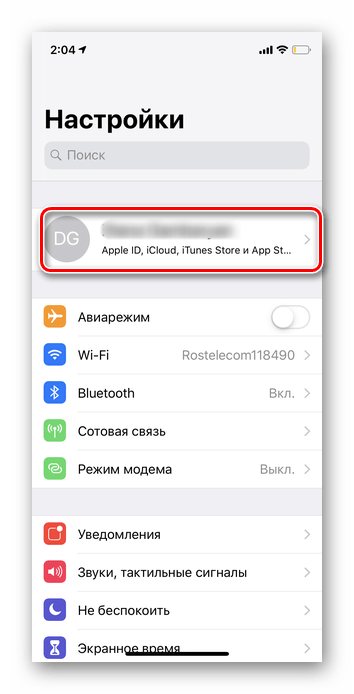
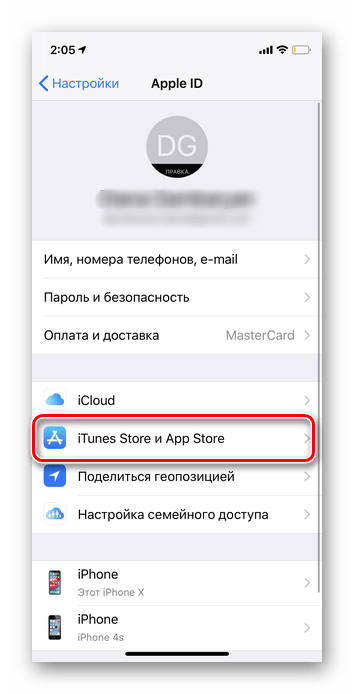
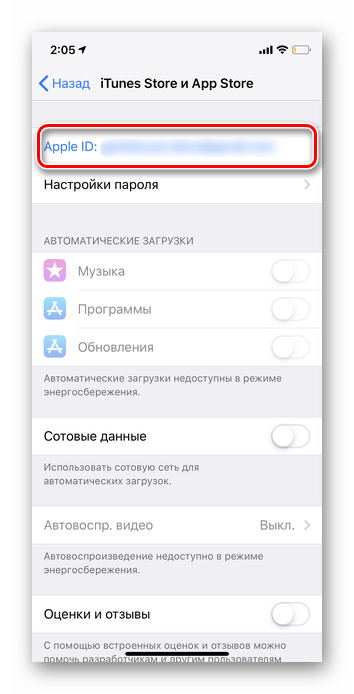
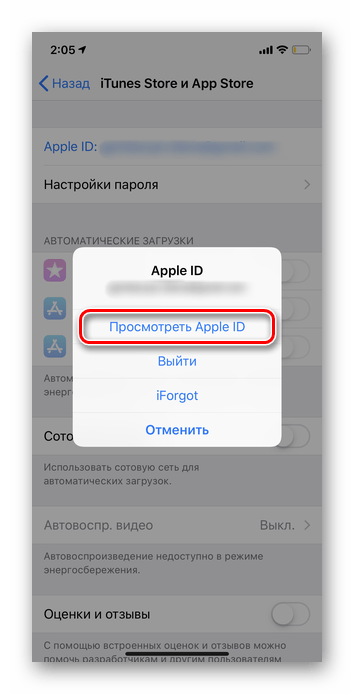
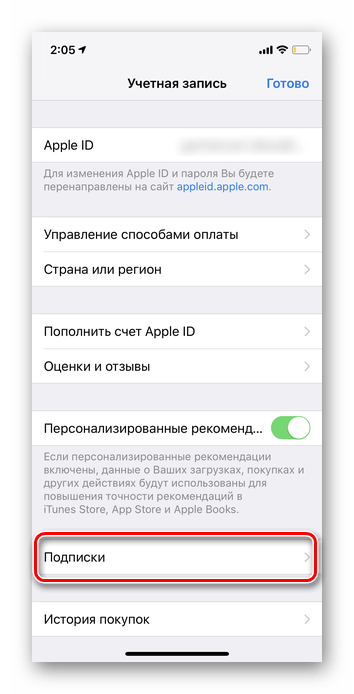
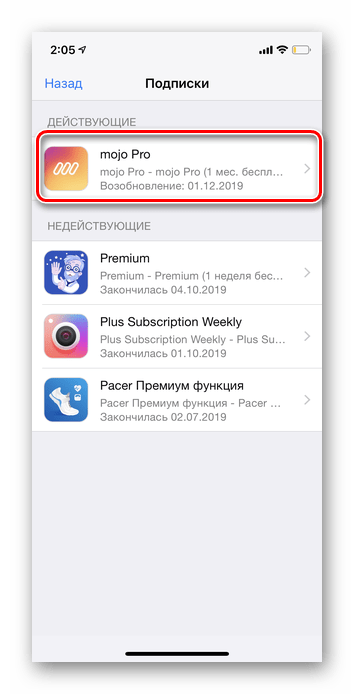
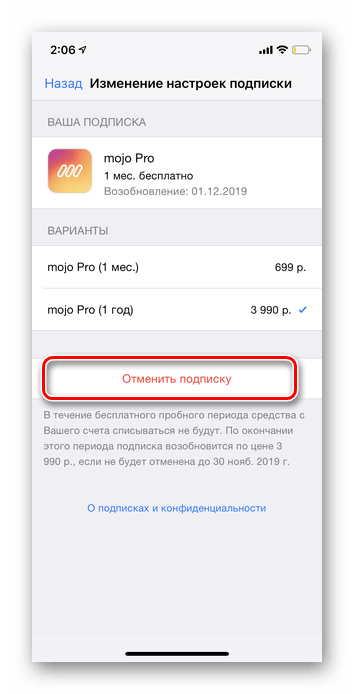
З цього моменту ваша підписка стане відключена, а значить, мимовільне списання грошових коштів з карти проводитися не буде.
Можливі проблеми з підписками в iTunes
У зв'язку з досить заплутаною роботою сервісу підписок у багатьох користувачів виникають проблеми і питання. На жаль, служба підтримки від Apple працює не так якісно, як хотілося б. Щоб вирішити найбільш часто зустрічаються проблеми щодо фінансових питань, ми розглянули їх окремо.
Проблема 1: немає підписок, але гроші списуються
Іноді виникає така ситуація, коли ви перевіряєте свій розділ підписок в iTunes і платних програм там немає, але з банківської карти списується певна сума. Розберемо, внаслідок чого це могло статися.
В першу чергу рекомендуємо перевірити, чи не прив'язана ваша картка до інших акаунтів iTunes. Не важливо, як давно це відбувалося. Згадайте, чи не вказували ви свої дані за допомогою родичам або друзям. Для того щоб відв'язати банківську картку від iTunes, доступу до якого у вас немає, можна звернутися в свій банк або через онлайн-банкінг заборонити платежі без смс-підтвердження.
По-друге, ніколи не варто ігнорувати ймовірність технічного збою. Особливо в період оновлення та виходу нових версій iOS можливо, що в акаунті не відображаються ваші підписки. Перевірити список активних підписок можна також через свою електронну пошту. При активації платної підписки на будь-який додаток ви отримуєте лист з підтвердженням. Таким чином можна перевірити, на які програми ви були підписані раніше, і скасувати підписку вищевказаним методом.
У разі повної впевненості відсутності підписок або прикріплення карти до інших акаунтів, необхідно звернутися в службу підтримки Apple, так як ваша карта, можливо, була зламана шахраями.
Проблема 2: немає кнопки &171; скасувати підписку&187;
Найбільш часто зустрічається проблема &8212; відсутність кнопки скасування підписки. З такою ситуацією стикаються власники акаунтів, які вчасно не сплатили користування додатком. Кнопка & 171; скасувати підписку&187; висвічується виключно в тому випадку, коли на акаунті немає заборгованостей по оплаті рахунків. Причому абсолютно не має значення, прострочили ви платіж за конкретну підписку або за іншу. Наприклад, ви деякий час тому завантажили платну гру і встановили її на безкоштовний пробний період, який закінчувався після закінчення місяця. Через 30 днів замість того, щоб скасувати підписку, ви просто видалили гру і забули про неї.
Для вирішення ситуації в даному випадку слід звернутися в службу підтримки конкретного додатка, попередньо виплативши заборгованість. Якщо ви хочете оскаржити борг, то також слід скласти заяву в службу підтримки Програми, виклавши ситуацію докладно і пояснивши, чому ви вважаєте, що не повинні нічого. Врахуйте: в більшості випадків подібні заяви отримують відмову. Саме тому ми відзначаємо, наскільки важливо уважно стежити за своїми підписками.
З цієї статті ви дізналися всі актуальні варіанти скасування підписки і рішення супутніх проблем, пов'язаних з неможливістю зробити дану операцію.




